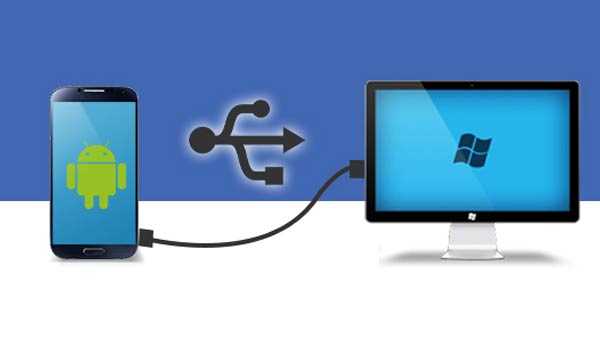Integration och förmågan att plocka upp var du slutade är något som de flesta appar har strävat efter att erbjuda under de senaste åren. Till och med gamla skoltjänster som textmeddelanden kommer in på spelet och vi har nu tillgängliga sätt som vi kan skicka textmeddelanden via din dator.
a) Installera enheten Mighty Text på din Android-enhet. b) Öppna Google Chrome på din PC och lägg sedan till tillägget Mighty Text. c) Öppna appen och koppla ihop den med din dator. Detta görs via Wifi-nätverket som båda enheterna är anslutna till. d) När du är klar med installationen kommer du att kunna se ditt Android-namn i appen när du kommer åt det. a) Ladda ner Airdroid på din Android Smartphone först. b) Efter att du har laddat ner appen på din smartphone. Gå nu till web.airdroid.com från din dator webbläsare. c) Skanna nu QR-koden som ges på din datorskärm med hjälp av din Android Mobile-app. d) Du kommer nu att kunna ta emot alla dina SMS på din PC. Det finns ett antal webbplatser tillgängliga som låter dig skicka och ta emot meddelanden a) Seasms.com Denna webbplats stöder 160-teckenmeddelanden och du kan skicka ett meddelande till valfritt nummer online och efter att du registrerat dina personliga uppgifter online kan du skicka gratis SMS till vem som helst. b) Spicesms.com Denna webbplats, som endast finns i Indien, låter dig skicka meddelanden snabbt. c) Smsti.in Detta är en indisk webbplats och är endast tillgänglig i Indien. Det låter dig skicka meddelanden till valfritt nummer och du kommer också att få SMS som du har skickat. d) Sendanonymoussms.com På denna webbplats kan du skicka anonyma meddelanden utan att registrera personliga uppgifter. e) Armsms.com Detta är en anonym SMS-sändningsportal som låter dig skicka meddelanden var som helst i världen gratis. a) Logga in på det konto som du vill skicka gratis SMS från. b) Klicka på skrivknappen så skickar dialogrutan som skickar e-post. c) I fältet som säger Till skriver du mobilnummeret @ carrieraddress. 'Din telefon' är en app utvecklad av Microsoft som är tillgänglig för Windows 10. Med appen kan du få tillgång till foton, meddelanden och textmeddelanden som finns tillgängliga på din telefon. Du kan använda appen Din telefon för att skicka textmeddelanden från din Android. a) Gå till 'Din telefon.' Installera den om du inte redan har den på din dator. b) Följ anvisningarna på skärmen för att ställa in din telefonapp och koppla din dator till din Android-enhet. c) När du är klar med det kommer din telefonapp att lista dina smartphones. Klicka på Meddelanden och klicka sedan på Se texter. d) Klicka på knappen "Skicka meddelande" som visas på skärmdumpen. e) Ge meddelandeåtkomst på din Android-enhet. Du kommer nu att kunna se hela meddelandegränssnittet på skärmen. Klicka på "Nya meddelanden" och välj sedan kontakten. Skriv ditt meddelande och klicka sedan på ikonen 'Skicka'.
Mighty Text

AirDroid

Använd någon av de gratis SMS-sändningswebbplatserna

SMS med Gmail-konto

Använda din telefon